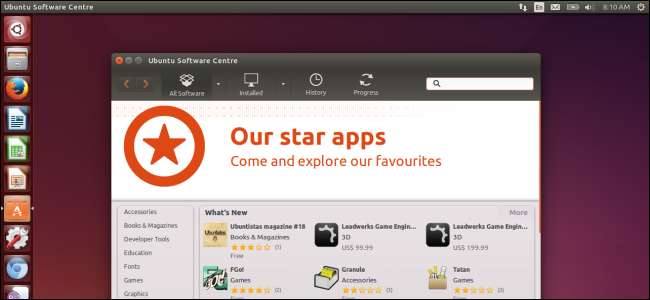
Cara menginstal perangkat lunak berbeda di Linux . Daripada mengunjungi situs web, biasanya Anda perlu mengambil perangkat lunak dari Linux distribution’s repositori perangkat lunak dengan manajer paketnya. Ini terdengar rumit, tetapi sebenarnya lebih sederhana daripada menginstal perangkat lunak di Windows.
Sistem penginstalan perangkat lunak distribusi Linux memiliki banyak kesamaan dengan toko aplikasi. Ada satu tempat yang Anda tuju untuk memasang sebagian besar perangkat lunak dan pembaruan perangkat lunak tiba dengan satu cara yang konsisten.
Pasang Perangkat Lunak Dari Repositori Distribusi Anda
TERKAIT: Bagaimana Instalasi Perangkat Lunak & Manajer Paket Bekerja di Linux
Sebagian besar perangkat lunak yang ingin Anda pasang di distribusi Linux tersedia di miliknya repositori perangkat lunak . Distribusi Linux Anda kemungkinan besar menyediakan tampilan grafis yang bagus untuk sistem ini. Pilih paket yang Anda inginkan dan pengelola paket Anda akan secara otomatis mengunduh paket tersebut, mengambil paket perangkat lunak lain yang diperlukan, dan menginstal semuanya.
Di Ubuntu, manajer paket yang disertakan adalah Pusat Perangkat Lunak Ubuntu - cari ikon tas belanja oranye di dok Anda. Gunakan antarmuka ini untuk mencari paket dan menginstalnya. Anda dapat menelusuri jenis aplikasi seperti "pemutar video" atau nama aplikasi tertentu seperti "VLC". Klik tombol unduh, masukkan kata sandi Anda, dan pengelola paket akan melakukan sisanya.

Setiap distribusi Linux memiliki repositori perangkat lunak dan pengelola paketnya sendiri, tetapi secara praktis semua distribusi Linux menggunakan sistem repositori perangkat lunak yang bekerja dengan cara ini. Misalnya, di Linux Mint , Anda akan menggunakan aplikasi Pengelola Perangkat Lunak.
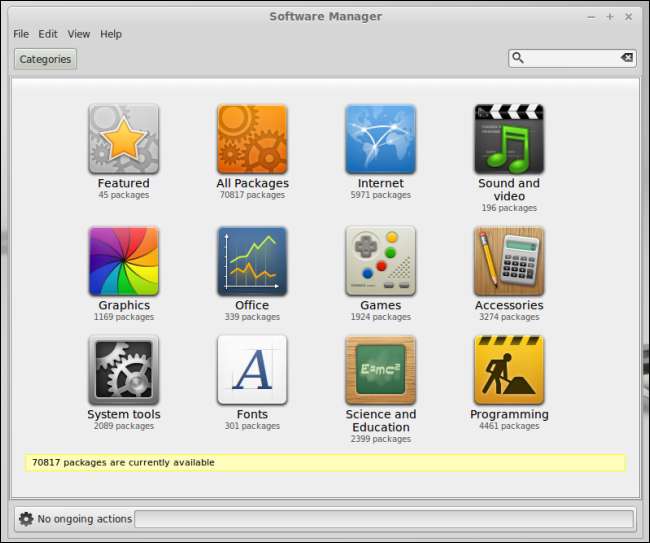
Antarmuka grafis yang cantik hanyalah front-end dari pengelola paket yang sebenarnya, yang dapat Anda akses dengan cara lain. Misalnya, Anda bisa instal paket dari terminal dengan perintah apt-get di Ubuntu. Antarmuka grafis dan perintah terminal mencapai hal yang sama.
Instal Perangkat Lunak Berpemilik
TERKAIT: Cara Menginstal Perangkat Lunak Dari Luar Gudang Perangkat Lunak Ubuntu
Beberapa program tidak terletak di repositori perangkat lunak distribusi Linux Anda . Ini termasuk program berpemilik populer seperti Google Chrome, Skype, Steam, dan Opera. Distribusi Linux Anda biasanya tidak memiliki lisensi untuk mendistribusikan ulang perangkat lunak ini, jadi Anda harus mendapatkannya dari sumbernya.
Untuk mengunduh perangkat lunak seperti ini, kunjungi situs web resmi proyek dan klik tombol Unduh. Biasanya Anda akan melihat halaman yang mengarahkan Anda ke berbagai link download Linux. Misalnya, ini Halaman unduhan Skype untuk Linux .
Anda akan diminta untuk memilih paket yang sesuai untuk distribusi Linux Anda. Anda harus memilih paket yang paling cocok dengan distribusi Linux Anda. Misalnya, Skype menawarkan paket "Ubuntu 12.04 (multiarch)". Ini adalah nomor versi terbaru dalam daftar, jadi ini adalah paket yang ideal untuk digunakan di Ubuntu 14.04.

Distribusi yang berbeda menggunakan jenis paket yang berbeda dengan ekstensi file yang berbeda. Ubuntu, Linux Mint, Debian, dan distribusi serupa menggunakan paket Deb dengan ekstensi file .deb. Fedora, Red Hat, openSUSE, dan beberapa distribusi lain menggunakan paket .rpm.
Cukup klik dua kali paket yang diunduh dan itu akan terbuka di penginstal paket yang akan menangani semua pekerjaan kotor untuk Anda. Misalnya, Anda akan mengeklik dua kali file .deb yang diunduh, mengeklik Pasang, dan memasukkan sandi Anda untuk memasang paket yang diunduh di Ubuntu.

Paket yang diunduh juga dapat diinstal dengan cara lain. Misalnya, Anda dapat menggunakan perintah dpkg -I untuk menginstal paket dari terminal di Ubuntu. Alat grafis adalah yang termudah.
Lebih Banyak Cara untuk Menginstal Perangkat Lunak
Kedua metode di atas adalah dasar-dasar yang perlu diketahui setiap pengguna Linux. Dengan kiat ini, Anda dapat memasang sebagian besar - jika tidak semua - perangkat lunak yang Anda perlukan. Tetapi berikut beberapa cara lain untuk menginstal perangkat lunak di Linux:
Gunakan Repositori Pihak Ketiga : Siapa pun dapat membuat repositori perangkat lunak mereka sendiri, mengemas perangkat lunak, dan mendistribusikannya dari sana. Terkadang Anda mungkin ingin menggunakan repositori pihak ketiga untuk menginstal perangkat lunak yang tidak bisa Anda dapatkan di repositori distribusi Linux Anda. Misalnya, Ubuntu membuatnya cukup mudah untuk mengatur "arsip paket pribadi" (PPA). Anda dapat menambahkan PPA ini ke manajer paket Anda dan paket di PPA akan muncul di Pusat Perangkat Lunak Ubuntu dan antarmuka manajemen paket lainnya. Ini adalah cara umum untuk mendapatkan paket yang belum ada di repositori resmi distribusi Linux Anda.
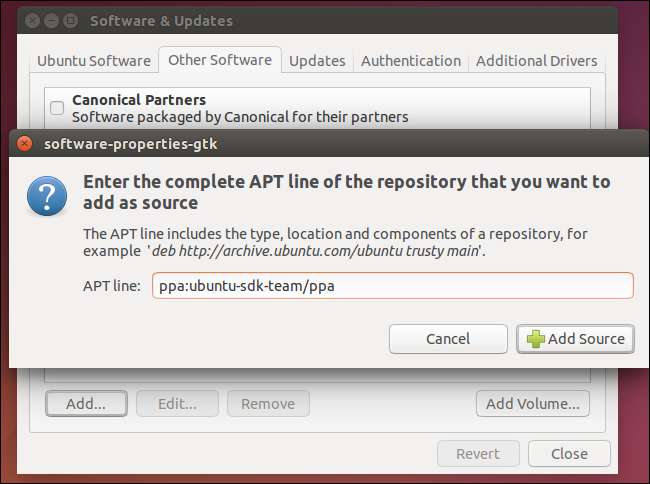
Buka Kemasan Arsip Biner : Beberapa perangkat lunak Linux didistribusikan dalam bentuk prakompilasi yang dirancang untuk berjalan di distribusi Linux apa pun tanpa instalasi. Misalnya, unduhan "Dinamis" yang ditawarkan Skype adalah file .tar.bz2. Ini hanyalah arsip, seperti file ZIP - Anda akan mengekstraknya ke folder di komputer Anda dan mengklik dua kali file yang dapat dieksekusi di dalamnya untuk menjalankannya. Mozilla juga menawarkan mengunduh Firefox versi terbaru dalam bentuk .tar.bz2, sehingga Anda dapat mengunduh dan menjalankannya tanpa instalasi apa pun - cukup ekstrak arsip ke folder di mana pun Anda suka dan klik dua kali file firefox di dalamnya. Anda sebaiknya memilih perangkat lunak dalam bentuk paket untuk kompatibilitas yang lebih baik dengan sistem Anda dan pembaruan yang lebih mudah.

TERKAIT: Bagaimana Mengkompilasi dan Menginstal dari Sumber di Ubuntu
Kompilasi Dari Sumber : Pengguna Linux biasa tidak perlu melakukannya kompilasi dan instal perangkat lunak dari sumber lagi. Semua perangkat lunak yang Anda inginkan harus tersedia dalam bentuk paket. Meskipun demikian, sebagian besar proyek perangkat lunak Linux mendistribusikan perangkat lunak mereka dalam bentuk kode sumber dan membiarkan distribusi Linux yang bertanggung jawab untuk mengemas dan mendistribusikannya kepada Anda. Jika distribusi Linux Anda tidak memiliki paket yang Anda inginkan atau tidak memiliki versi terbaru dari paket yang Anda butuhkan, Anda dapat mengompilasinya dari sumber. Mengompilasi dari sumber bukanlah sesuatu yang harus dilakukan oleh rata-rata pengguna desktop Linux, tetapi juga tidak sesulit kedengarannya.
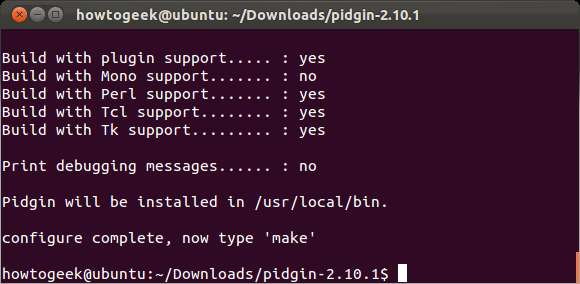
TERKAIT: 4+ Cara Menjalankan Perangkat Lunak Windows di Linux
Instal Perangkat Lunak Windows : Software Windows tidak berjalan secara native di Linux. Ada beberapa cara untuk melakukannya instal dan jalankan perangkat lunak Windows di Linux , termasuk lapisan kompatibilitas Wine (yang tidak sempurna) dan dengan memasang Windows itu sendiri di mesin virtual (yang menambahkan banyak overhead.) Gunakan perangkat lunak Linux jika memungkinkan. Solusi ini dirancang untuk menjalankan aplikasi yang tidak dapat Anda jalani - misalnya, untuk tonton Netflix di Linux atau menjalankan Microsoft Office di Linux - tetapi Anda akan mendapatkan pengalaman yang jauh lebih baik, lebih stabil dengan perangkat lunak Linux asli.
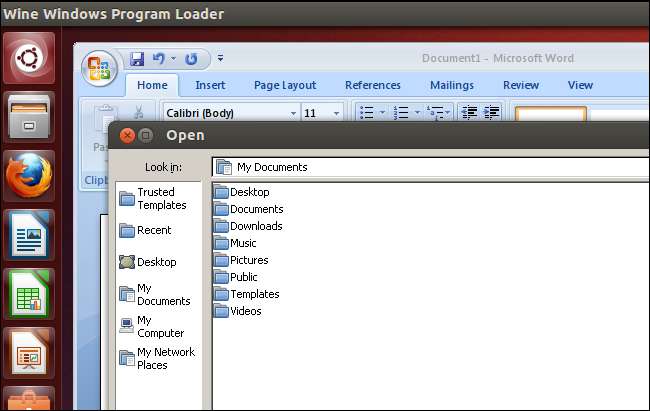
Manajer paket Anda secara teratur memeriksa repositori perangkat lunaknya untuk versi baru dari paket dan pembaru nya muncul ketika versi baru tersedia. (Ini adalah aplikasi Update Manager di Ubuntu.) Ini adalah cara semua perangkat lunak di sistem Anda dapat diperbarui dari satu tempat.
Saat Anda menginstal paket pihak ketiga, mungkin juga menginstal repositori perangkat lunaknya sendiri untuk pembaruan yang lebih mudah. Misalnya, Google Chrome menginstal file yang mengarah ke repositori Google Chrome resmi saat Anda menginstalnya di Ubuntu. Saat versi baru Chrome dirilis, versi tersebut akan muncul di aplikasi Update Manger bersama dengan semua pembaruan lainnya. Setiap aplikasi tidak membutuhkan pembaru terintegrasi sendiri, seperti yang mereka lakukan di Windows.







